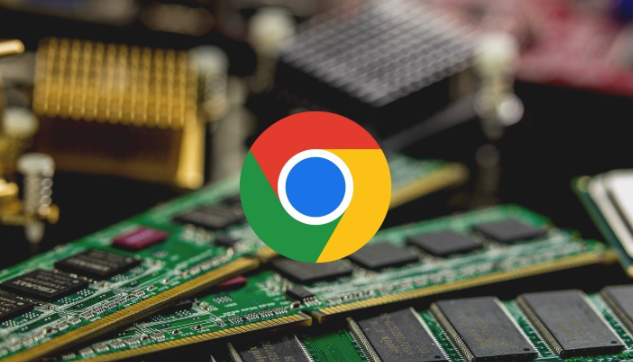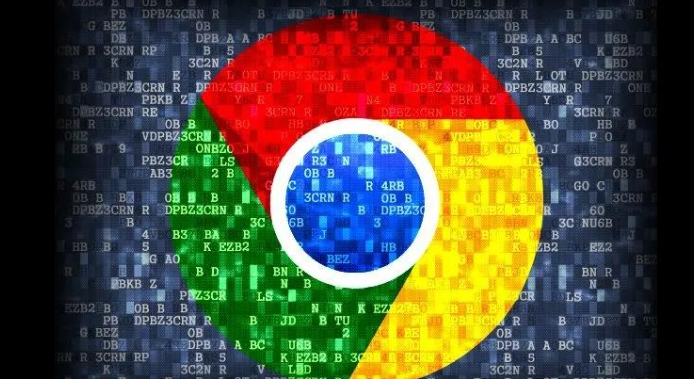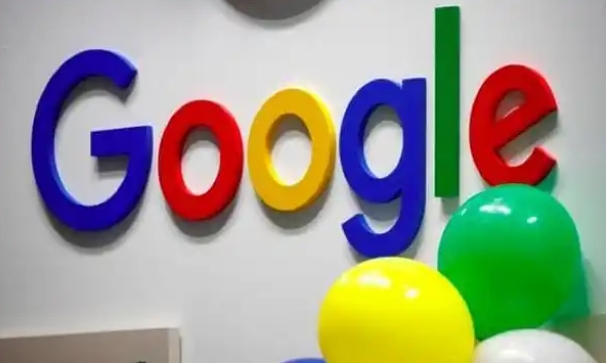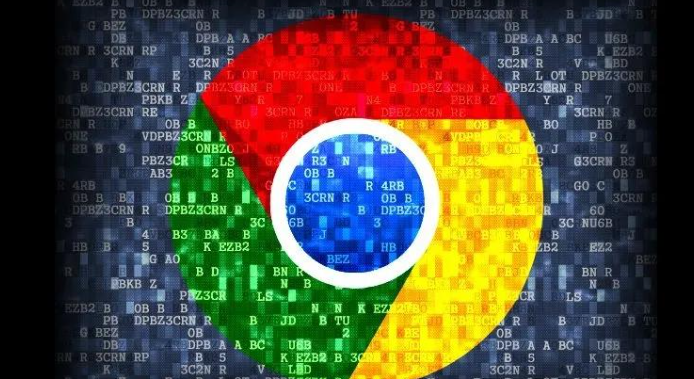详情介绍

1. 清除浏览器缓存和Cookie:打开Chrome浏览器点击右上角的三个点图标,选择“更多工具”->“清除浏览数据”,选择“所有时间”作为时间范围,勾选“缓存的图片和文件”以及“Cookie及其他网站数据”,然后点击“清除数据”。
2. 检查浏览器扩展程序:某些浏览器插件或扩展程序可能与输入功能发生冲突,导致无法输入文字。可尝试禁用所有插件和扩展程序,然后逐个启用,以确定是否存在冲突的插件。具体操作是点击Chrome菜单中的“更多工具”->“扩展程序”,然后逐一禁用或启用扩展程序。
3. 检查系统时间和日期设置:不正确的系统时间和日期可能会导致SSL证书验证失败等问题,从而影响网页的正常加载和输入功能。确保系统的时间和日期设置准确,并与当前时区相匹配。
4. 重置浏览器设置:打开Chrome浏览器点击右上角的三个点图标,选择“设置”,在设置页面中找到“高级”选项,点击进入后选择“将设置还原为原始默认设置”,然后重启浏览器。
5. 更新显卡驱动:右键点击“此电脑”或“计算机”,选择“管理”,在打开的窗口中点击“设备管理器”,展开“显示适配器”,右键点击你的显卡型号,选择“更新驱动程序”,按照提示完成驱动更新。
6. 检查输入法设置:确保输入法已正确安装并设置为默认输入法。可以尝试切换输入法或重新安装输入法来解决问题。
7. 使用其他浏览器:如果以上方法都无法解决问题,可以尝试使用其他浏览器,如Firefox、Edge等,看是否能够正常输入文字。